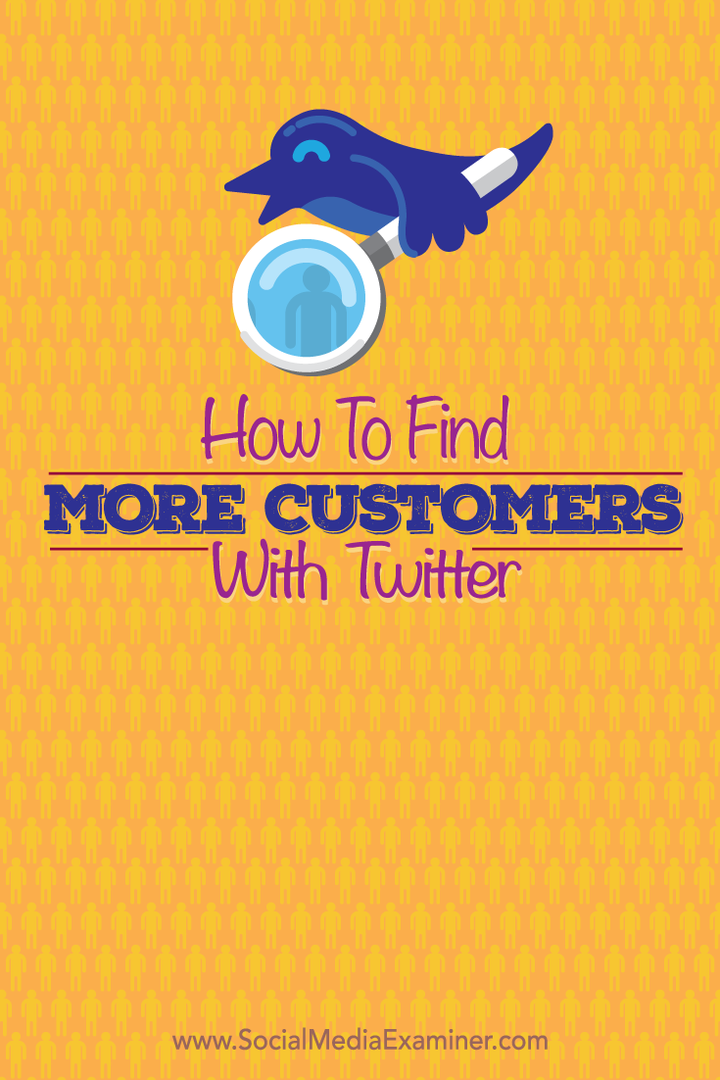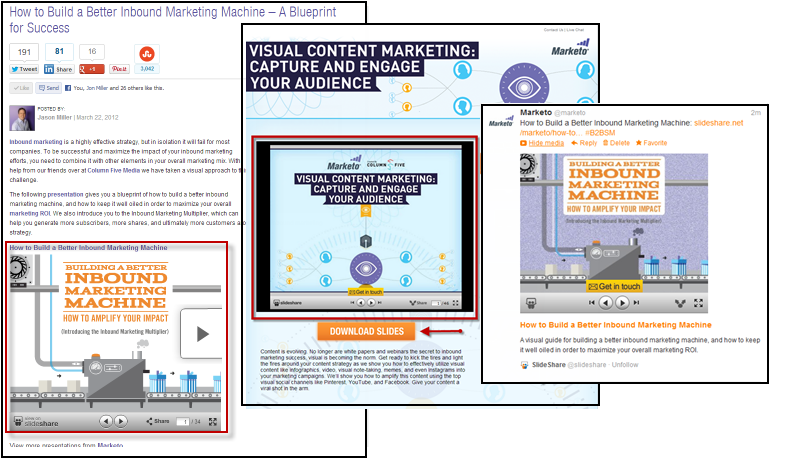Posledná aktualizácia dňa

V najnovšej verzii systému macOS je k dispozícii veľa jazykov. Môže sa však vyskytnúť situácia, že budete potrebovať do svojho počítača Mac menej známy.
Váš Mac je predvolene nastavený na jazyk v krajine alebo oblasti, v ktorej bol zakúpený. Kedykoľvek si však môžete zvoliť iný jazyk. Spoločnosť Apple tiež umožňuje výber rôznych jazykov pre jednotlivé aplikácie. Takto sa to deje.
Výber jazyka
Predtým, ako budete môcť zmeniť predvolený jazyk systému v počítači, musíte ho pridať do systému.
Pridajte jazyk
Pridanie jazyka:
- Vyber Ikona Apple v ľavom hornom rohu zariadenia.
- Vyberte Predvoľby systému.
- Vyzdvihnúť Jazyk a región.
- Kliknite na ikonu Tlačidlo Pridať (+) v časti Preferované jazyky.
- Vyberte a nový jazyk zo zoznamu, ktorý chcete pridať.
- Vyberte si Pridať.
- Rozhodnite sa, či chcete tento jazyk použiť ako svoj predvolený.
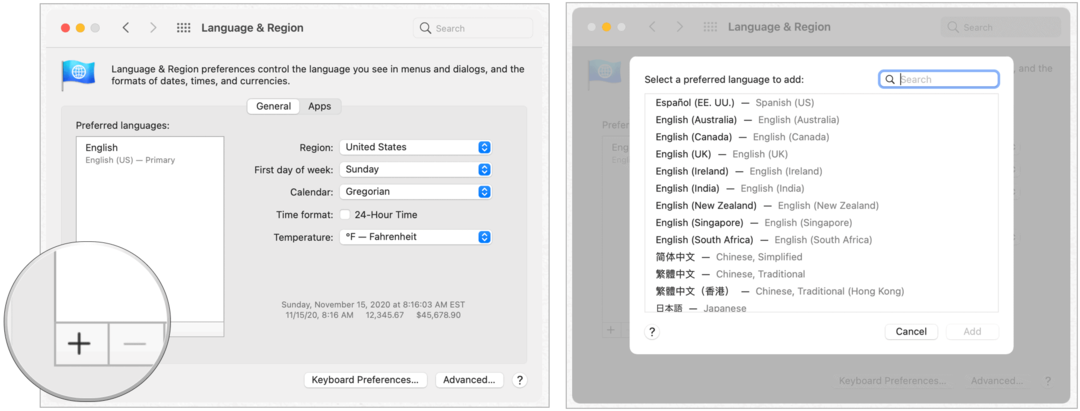
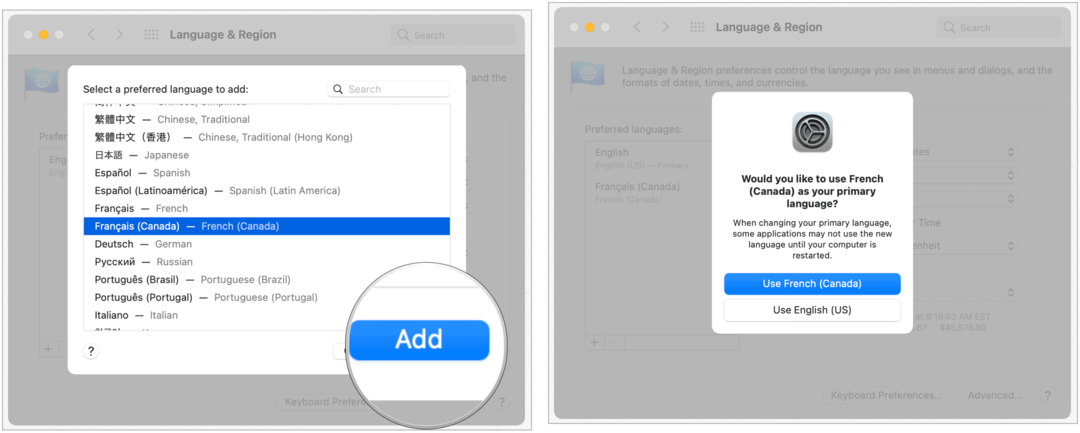
Nie každý jazyk na zozname môže slúžiť ako jazyk vášho systému. Položky nad oddeľovacou čiarou program plne podporuje
Zmena predvoleného jazyka
Ak chcete v počítači Mac zvoliť iný predvolený jazyk, postupujte podľa týchto pokynov:
- Vyber Ikona Apple v ľavom hornom rohu zariadenia.
- Vyberte Predvoľby systému.
- Vyzdvihnúť Jazyk a región.
- Presuňte myšou nový predvolený jazyk v hornej časti zoznamu jazykov vpravo.
- Východ Predvoľby systému.
- Reštartujte počítač ako nariadené.
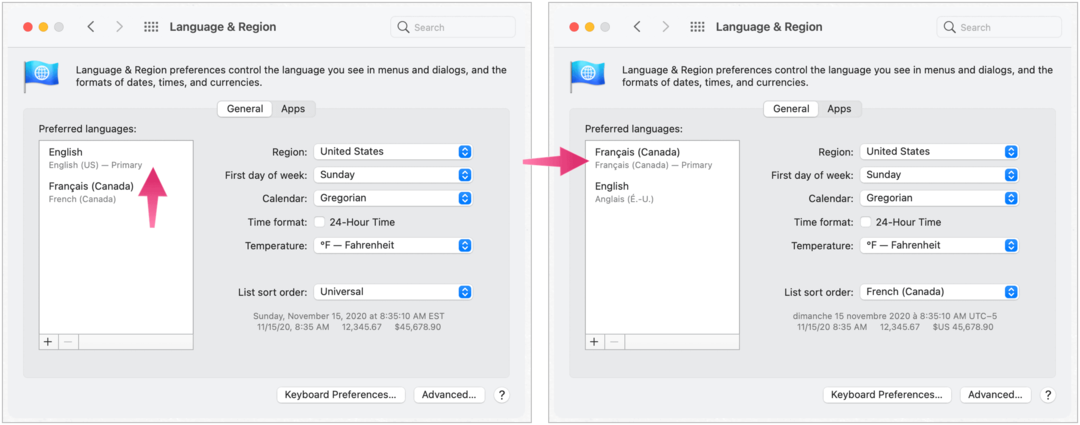
Váš predvolený jazyk sa teraz zmenil.
Zmena predvoleného jazyka podľa aplikácie
Môžete tiež zmeniť primárny jazyk, ktorý používajú niektoré aplikácie. Títo nie musia byť rovnaké ako jazyk vášho systému. Vykonanie zmien:
- Vyber Ikona Apple v ľavom hornom rohu zariadenia.
- Vyberte Predvoľby systému.
- Vyzdvihnúť Jazyk a región.
- Vyber Karta Aplikácia.
- Kliknite na ikonu Tlačidlo Pridať (+) v časti Prispôsobiť jazykové nastavenia pre aplikácie uvedené nižšie.
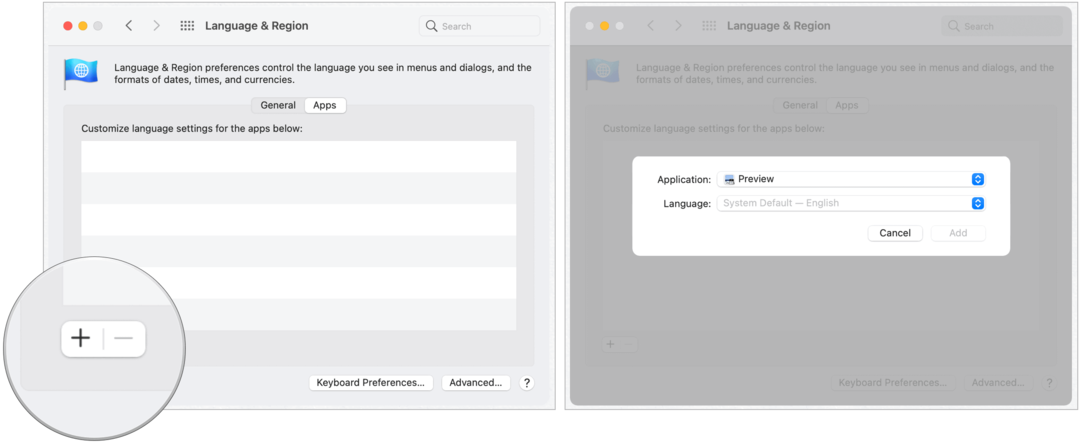
Ďalšie:
- Vo vyskakovacom okne vyberte ikonu žiadosť o zmenu. Systém si všimne aplikácie, ktoré nepodporujú jazykové zmeny.
- Pomocou rozbaľovacej ponuky vyberte novú predvolený jazyk pre aplikáciu.
- Kliknite Pridať.
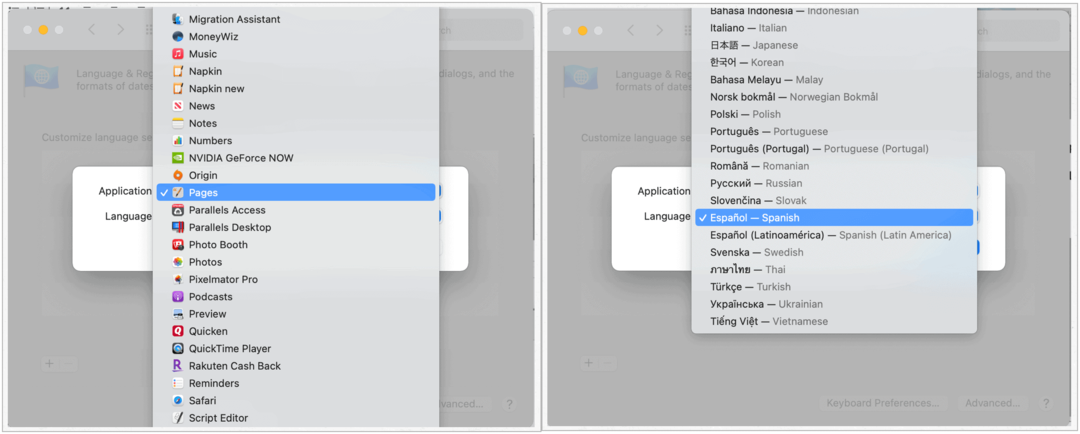
Predvolený jazyk aplikácie, ktorú ste vybrali, sa teraz zmenil.
Vykonajte rýchle jazykové zmeny podľa aplikácie
Po pridaní aplikácií do zoznamu zmien môžete vykonať rýchle úpravy v časti Predvoľby systému. Urobiť tak:
- Vyber Ikona Apple v ľavom hornom rohu zariadenia.
- Vyberte Predvoľby systému.
- Vyzdvihnúť Jazyk a región.
- Vyber Karta Aplikácia.
- Zvýraznite výber jazyka pre aplikáciu, ktorú chcete zmeniť.
- Zmeniť Jazyk pomocou rozbaľovacej ponuky.
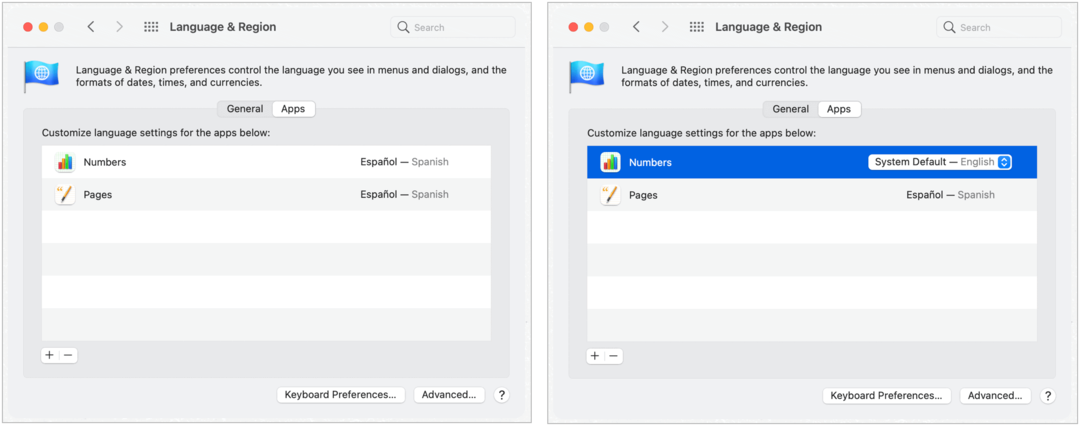
Jedna záverečná poznámka
V najnovšej verzii systému macOS je k dispozícii veľa jazykov. Pri vykonávaní zmien v aplikáciách však môžete naraziť na problém s niektorými z menej známych jazykov. V závislosti od jazyka môže niekedy dôjsť k zlyhaniu aplikácie. Keď zmeníte hlavný jazyk systému, narazíte na menej problémov. Ak chcete lepšie zaručiť úspech, používajte najviac prijímanú verziu systému macOS. V prípade pochybností kontaktujte spoločnosť Apple.
Priraďovanie cien v obchode: Ako získať ceny online s výhodami kamenných obchodov
Nákup v obchode neznamená, že musíte platiť vyššie ceny. Vďaka zárukám zhody cien môžete získať online zľavy u kamenných ...
Ako obdarovať predplatné Disney Plus digitálnou darčekovou kartou
Ak vás Disney Plus baví a chcete ho zdieľať s ostatnými, tu je návod, ako si kúpiť predplatné Disney + darček za ...
Váš sprievodca zdieľaním dokumentov v Dokumentoch, Tabuľkách a Prezentáciách Google
Môžete ľahko spolupracovať s webovými aplikáciami spoločnosti Google. Tu je váš sprievodca zdieľaním v Dokumentoch, Tabuľkách a Prezentáciách Google s povoleniami ...